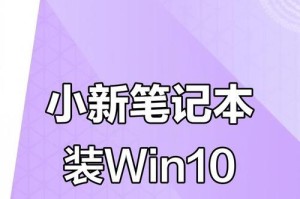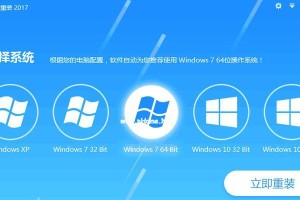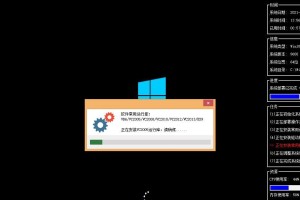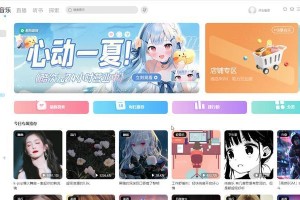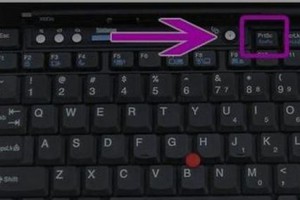系统安装是电脑使用的基础,本文将详细介绍如何在笔记本电脑上安装win7系统,帮助读者顺利完成系统安装并了解注意事项。

一、准备工作
1.准备安装盘或U盘:拥有win7系统镜像文件,并制作成启动盘或启动U盘。
2.备份重要数据:系统安装会格式化硬盘,所以需要提前备份重要数据。

二、设置BIOS启动项
1.打开电脑并按下开机键,进入BIOS设置界面。
2.找到启动项设置,并将CD/DVD驱动器或U盘设置为第一启动项。
3.保存设置并退出BIOS。

三、开始安装
1.将制作好的启动盘或启动U盘插入电脑,并重新启动。
2.按照屏幕提示,选择语言、时间和货币格式等个性化设置。
3.点击“安装”按钮开始安装。
四、选择安装类型
1.在安装类型界面,选择“自定义(高级)”选项。
2.选择要安装win7系统的磁盘分区,可以创建新的分区或选择已有的分区。
3.点击“下一步”开始安装。
五、等待安装完成
1.系统将自动开始安装,过程可能需要一些时间,请耐心等待。
2.在安装过程中,可能会要求重启电脑,根据提示进行操作。
六、系统设置
1.完成安装后,系统将自动重启并进入欢迎界面。
2.设置用户名和密码,以及计算机名称。
3.根据个人喜好,选择是否开启自动更新、网络连接等选项。
七、安装驱动程序
1.进入设备管理器,查看是否有未安装的驱动程序。
2.下载并安装笔记本电脑的相应驱动程序。
3.重启电脑,确保所有硬件设备正常工作。
八、安装常用软件
1.根据个人需求,安装常用软件如浏览器、办公软件等。
2.注意选择正版软件,并及时进行更新和维护。
九、防病毒软件安装
1.下载并安装可信赖的防病毒软件。
2.及时更新病毒库,并进行全盘扫描。
十、系统优化
1.关闭不需要的开机自启动程序,提高系统启动速度。
2.清理系统垃圾文件,释放硬盘空间。
3.定期进行系统更新和维护,确保系统安全稳定。
十一、备份重要数据
1.在系统安装完成后,及时备份重要数据。
2.使用外部存储设备或云存储服务,确保数据的安全性。
十二、注意事项1:选择合适的系统版本
1.根据笔记本电脑的硬件配置,选择合适的win7系统版本。
2.不同版本的win7系统功能和性能略有差异。
十三、注意事项2:驱动兼容性
1.在安装驱动程序时,确保驱动与笔记本电脑的型号和操作系统版本兼容。
2.下载驱动时,建议从官方网站或可信赖的厂商网站获取。
十四、注意事项3:安全防护
1.安装防病毒软件并及时更新,确保系统的安全性。
2.不轻易下载和安装来历不明的软件,以避免恶意软件的感染。
十五、
通过本文的步骤指引,读者可以成功地在笔记本电脑上安装win7系统,并了解了注意事项。希望本文对读者有所帮助,使系统安装过程更加顺利。